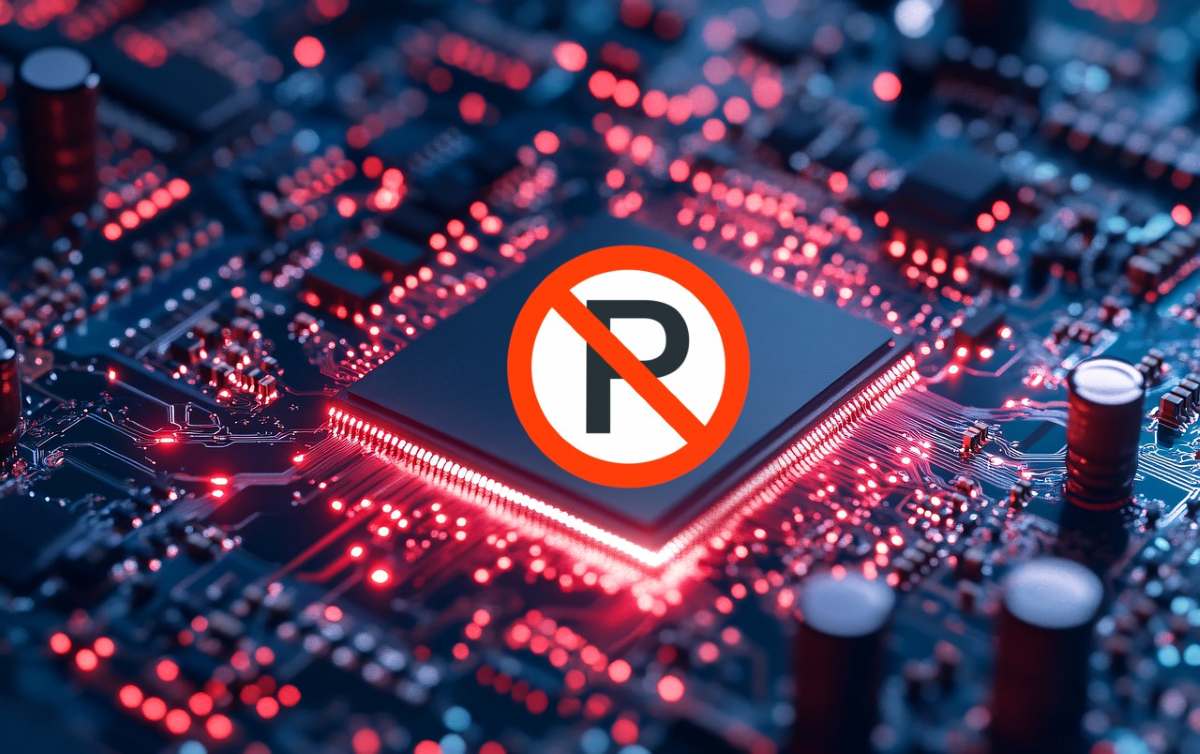CPU Parking es una técnica de ahorro de energía que desactiva temporalmente los núcleos de la CPU que no se están usando para disminuir el consumo y el calor. La herramienta puede mejorar la eficiencia energética, pero a la vez reduce el rendimiento en tareas exigentes, como por ejemplo en juegos. Veamos con más detalle este asunto.
¿Qué es significa CPU Parking?
CPU Parking o Core Parking es una función de gestión de energía en Windows que permite al sistema operativo “estacionar” o desactivar ciertos núcleos del procesador cuando no están en uso. Esta es una función de los sistemas operativos modernos y está anclada a los perfiles de energía.
El principal objetivo del CPU Parking es mejorar la eficiencia energética al evitar que los núcleos consuman energía cuando no están procesando tareas. Además, también consigue disminuir la temperatura del sistema, así como extender la vida útil de la batería en portátiles. Es el mismo Windows quien decide qué núcleos “estacionar” según el plan de energía activo y la carga del sistema.
Por ejemplo, supongamos que tienes un equipo con un procesador de 8 núcleos. Si 4 de ellos no están en uso, Windows los “estaciona” hasta volver a necesitarlos. Puede hacer lo mismo con uno o dos núcleos. Pero, ¿cómo afecta esto al rendimiento de tu PC? Veámoslo a continuación.
Cómo afecta la CPU Parking al rendimiento
La CPU Parking, aunque útil para ahorrar energía, puede tener efectos negativos en el rendimiento, es decir, puede producir latencia al reactivar un núcleo “estacionado” cuando se necesita trabajo adicional. Esto disminuye el rendimiento en tareas que exigen el uso de múltiples núcleos al mismo tiempo de forma rápida y constante. Algunas de las tareas que pueden resultar afectadas son:
- Multitareas: tal vez observes cargas intermitentes o ráfagas al abrir varias aplicaciones o cambiar entre tareas. Como los núcleos aparcados tardan en reactivarse, se genera latencia o micro tirones.
- Juegos o edición multimedia: estas tareas requieren una respuesta inmediata y uso intensivo de núcleos, por lo que la CPU Parking puede limitar el rendimiento.
- Automatización: si usas rutinas que dependen de varios hilos, el parking puede ralentizar su ejecución.
¿Es posible desactivarlo? ¿Cómo hacerlo?
En pocas palabras, sí es posible “desactivar” la CPU Parking en tu equipo. Eso sí, no encontrarás una opción que se llame textualmente “desactivar CPU Parking” pero lo puedes lograr usando una aplicación de terceros como ParkControl o ejecutando el comando PowerCfg en PowerShell de Windows. Analicemos cómo puedes sacarle provecho a cada una de estas opciones.
A través de una herramienta de terceros
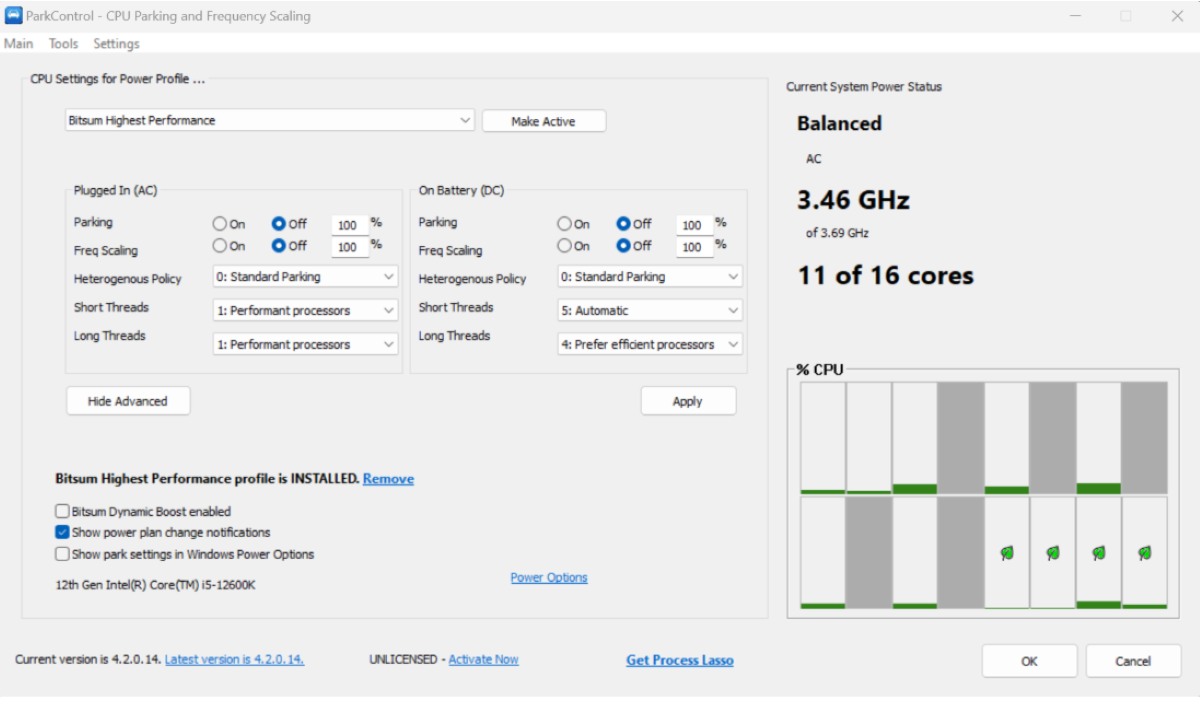
ParkControl es una herramienta gratuita que permite modificar el comportamiento del parking por plan de energía (AC/DC), activar modos de alto rendimiento y aplicar cambios sin necesidad de reiniciar tu equipo. A continuación, te dejamos los pasos para usar ParkControl y desactivar la CPU Parking:
- Descarga ParkControl desde el sitio oficial de Bitsum e instala el programa como cualquier app de Windows.
- Abre ParkControl y selecciona el plan de energía que tiene tu equipo. Para saber cuál usa con corriente alterna o batería, ve a Configuración – Sistema – Energía y batería – Modo de energía.
- Ajusta el Core Parking. Verás dos controladores deslizantes: AC (cuando el equipo está enchufado) y DC (cuando funciona con batería). Para desactivarlo mueve ambos controles a 100%, lo que hará que todos los núcleos permanezcan activos.
- Por último, haz clic en “Apply” para guardar los ajustes que acabas de hacer. No es necesario reiniciar el sistema, los cambios se aplican al instante.
Esta aplicación tiene otras funciones que son prácticas. Por ejemplo, puedes activar un plan de energía personalizado para maximizar el rendimiento, cambiar entre planes según la carga del sistema y hacer que los planes aparezcan en la configuración de energía de Windows. Incluso, es posible obtener un monitor en tiempo real para saber qué núcleos están activos o estacionados en este momento.
Mediante la consola de Windows
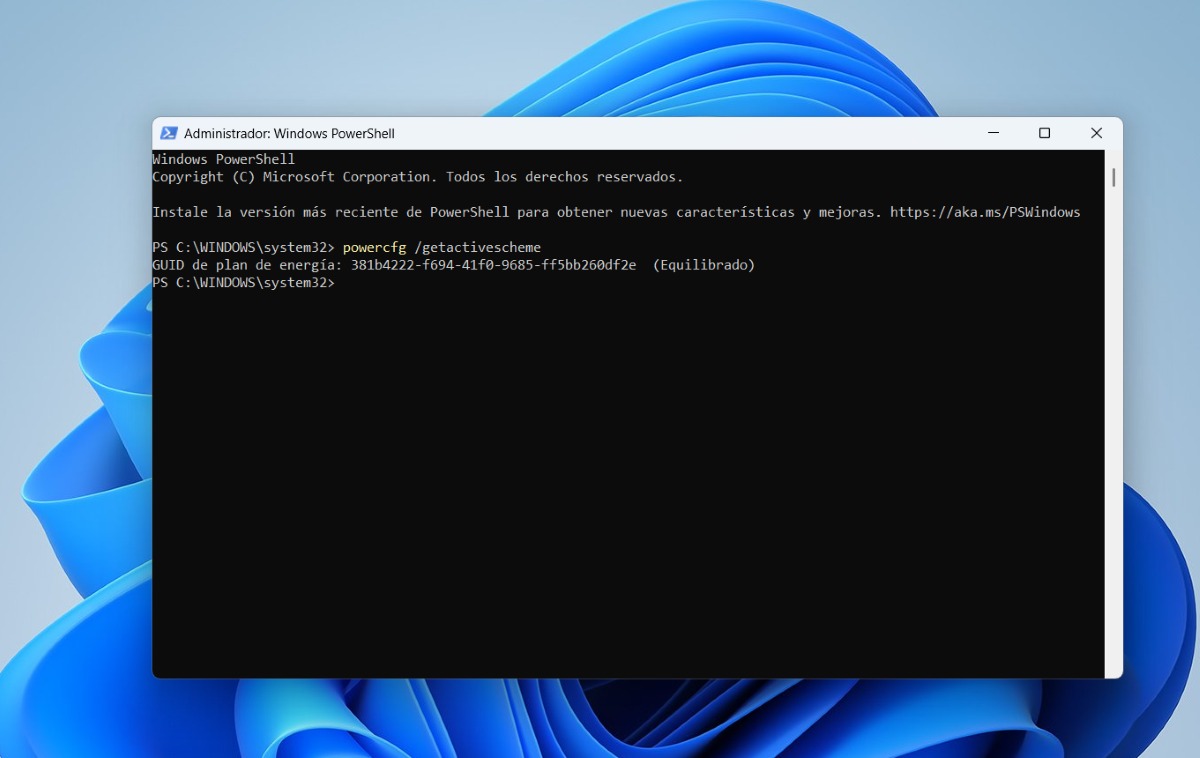
Desde PowerShell de Windows puedes ejecutar un comando avanzado para ajustar el mínimo de núcleos activos y verificar el estado del parking. Para usarlo, sigue los pasos que te dejamos a continuación:
- Ve al Inicio de Windows y escribe PowerShell y entra como administrador.
- Para saber qué plan de energía estás usando, copia el siguiente comando: powercfg /getactivescheme y presiona Enter. Esto te dará un GUID (que necesitarás en los siguientes pasos).
- Ajusta el mínimo de núcleos activos, para ello copia los siguientes comandos: powercfg -setacvalueindex <GUID> SUB_PROCESSOR CPMINCORES 100 (cuando el equipo está conectado a la corriente) y powercfg -setdcvalueindex <GUID> SUB_PROCESSOR CPMINCORES 100 (cuando el equipo funciona con batería). Siempre debes reemplazar <GUID> por el que obtuviste antes.
- Aplica los cambios con el comando powercfg /setactive <GUID>.
- Verifica que los cambios se ejecutaron correctamente con el comando: powercfg /query <GUID> SUB_PROCESSOR CPMINCORES. Si el valor actual en porcentaje está en 100, significa que los cambios se efectuaron con éxito.
¿Cuándo conviene desactivar la CPU Parking?

Ten presente que la CPU Parking fue diseñado para optimizar el ahorro de energía de tu equipo, sobre todo cuando trabaja con batería. Por eso, si usas portátil y priorizas la batería y te gusta mantener la temperatura del equipo bajo control, mantener el parking activo es la mejor opción. Sin embargo, tal vez te convenga desactivarlo en las siguientes situaciones o tareas:
- Cuando tu PC se siente lento al abrir apps o cambiar de tareas.
- Si usas software que requiere muchos hilos como por ejemplo edición, virtualización, automatización, etc.
- En Gaming es especialmente útil desactivar esta función: si quieres maximizar el rendimiento y ganar la máxima fluidez en juegos o tareas existentes. También te recomendamos echar un vistazo a estas ideas para crear un plan gaming sin sobrecalentar tu portátil.
La CPU Parking es una función útil para ahorrar energía, pero sí puede afectar el rendimiento en tareas exigentes. Desactivarlo hace que todos los núcleos estén disponibles, mejorando la fluidez en los juegos, automatización y multitarea. Puedes usar herramientas como ParkControl y PowerCfg para ajustar esta configuración según tus necesidades.
En conclusión, si para ti es más importante la velocidad y respuesta rápida, desactivar el parking tal vez sea una buena idea. Pero, si buscas eficiencia energética y alargar la vida útil de tu batería, mantenerlo activo es recomendable. Si conoces tu equipo y tus necesidades reales, podrás personalizar esta función para lograr un equilibrio entre rendimiento y consumo.
Desde muy joven he sentido una gran curiosidad por todo lo relacionado con los avances científicos y tecnológicos, en especial aquellos que nos hacen la vida más fácil y entretenida. Me encanta estar al tanto de las últimas novedades y tendencias, y compartir mis experiencias, opiniones y consejos sobre los equipos y gadgets que uso. Esto me llevó a convertirme en redactor web hace poco más de cinco años, enfocado principalmente a los dispositivos Android y sistemas operativos Windows. He aprendido a explicar con palabras simples aquello que resulta complicado para que mis lectores puedan entenderlo fácilmente.